วิธีการ Assign Profile ด้วย Photoshop cc 2020
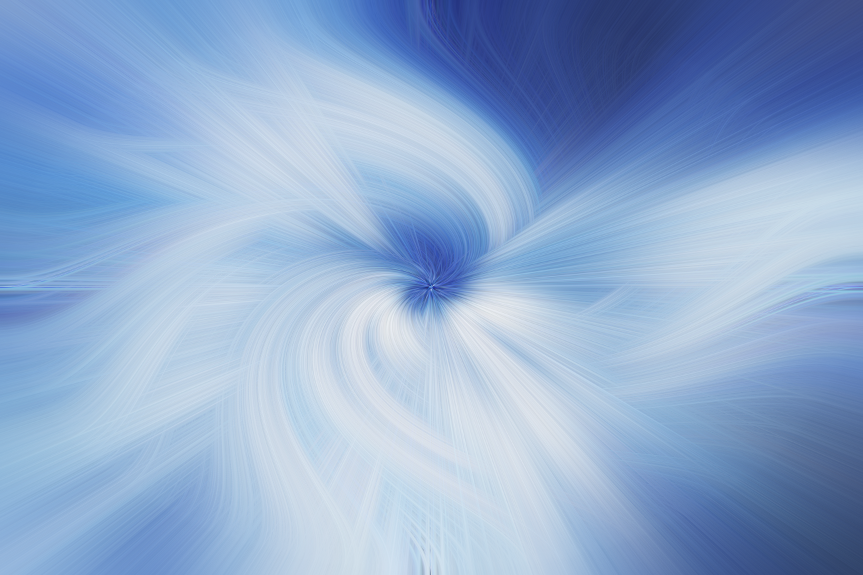
หากคุณขายภาพออนไลน์กับเว็บไซต์ต่าง ๆ ในที่นี้ขอยกตัวอย่างเว็บไซต์ Shutterstock จะเห็นได้ว่า ทางเว็บไซต์ได้แนะนำให้เราใช้ Profile ที่เป็น sRGB ทั้งนี้เนื่องจากภาพบนเว็บไซต์นั้นใช้ Profile ที่เป็น sRGB เพราะฉะนั้นหากคุณตั้งค่ากล้องถ่ายรูปเป็น Adobe RGB ก็มีความจำเป็นที่จะต้องแปลงภาพ (เปลี่ยน Profile) ให้เป็น sRGB ก่อนที่จะอัปโหลดภาพภาพยังเว็บไซต์ตัวแทนขายภาพ เพื่อป้องกันไม่ให้การแสดงสีของภาพบนเว็บไซต์ผิดเพี้ยนไปนั่นเอง ต่อไปเราจะมาดูกันว่าหากต้องการเปลี่ยน Profile จาก Adobe RGB ไปเป็น sRGB ด้วย Photoshop CC 2020 นั้นต้องทำอย่างไร
เปิดโปรแกรม Photoshop และเปิดภาพที่ต้องการ Assign Prodile ขึ้นมา คลิกเมนู Edit > Assign Profile... ตามภาพด้านล่าง
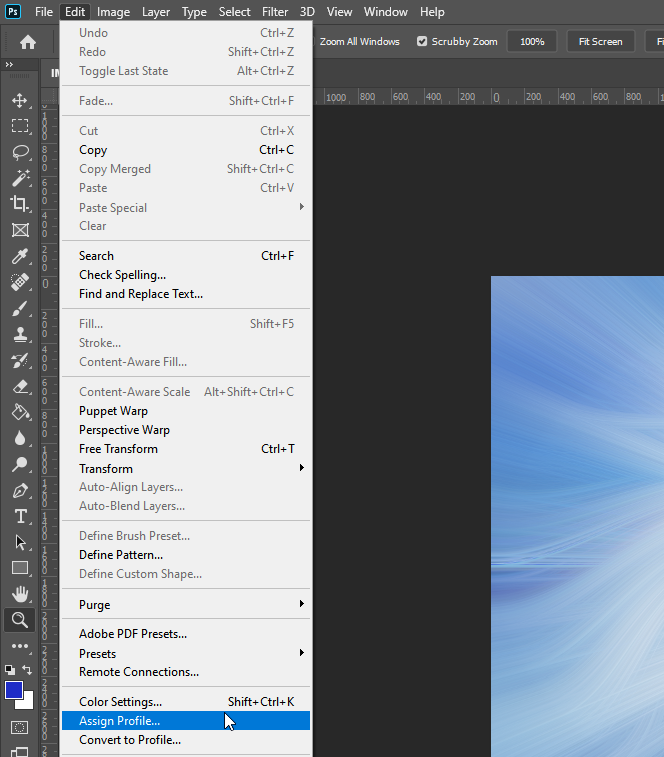
แสดงหน้าต่างตามภาพด้านล่างคลิกปุ่ม OK หากไม่ต้องการให้แสดงหน้าต่างนี้อีกในครั้งต่อไป สามารถคลิกเลือกในช่องสี่เหลี่ยมหน้าข้อความ Dont't show again
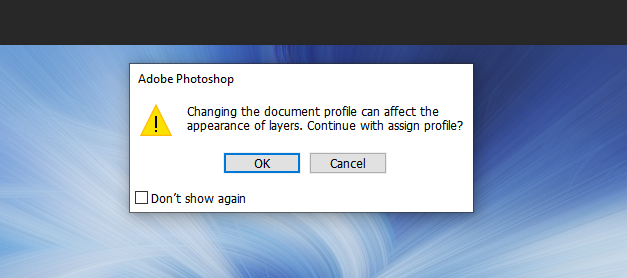
แสดงหน้าต่าง Assign Profile ขึ้นมา ทดลองคลิกสลับไปมาระหว่าง Working RGB : sRGB และ Profile : Adobe RGB จะเห็นความเปลียนแปลงของสี (อย่าลืมคลิกช่อง Preview ไว้ด้วย) เมื่อดูเสร็จเรียบร้อยคลิกเลือก Working RGB : sRGB IEC61966-2.1 และคลิกปุ่ม OK เพียงเท่านี้ภาพของเราก็จะมี Profile เป็น sRGB แล้วครับ
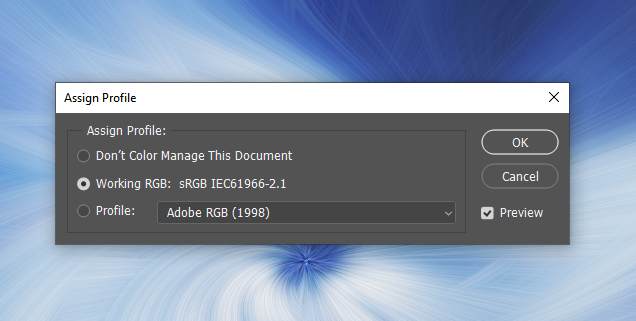
เมื่อเราบันทึกภาพเป็นไฟล์ .jpg ก็จะเห็น Profile sRGB ตามภาพด้านล่าง
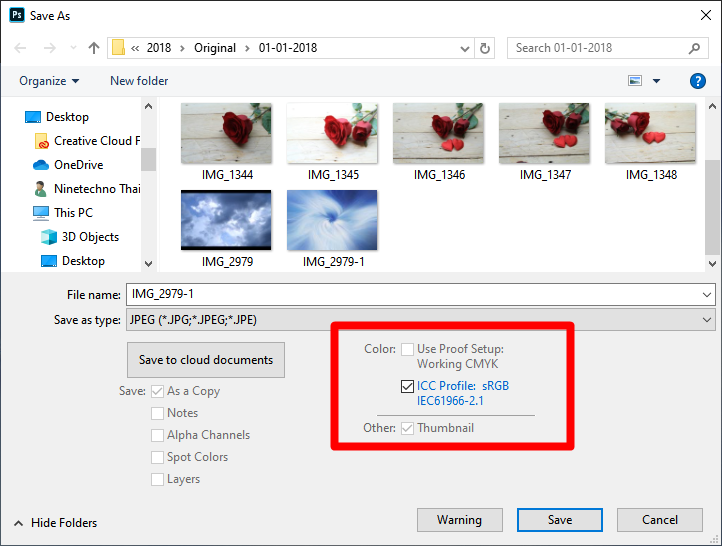
เลือกโฟลเดอร์เก็บรูปภาพ ตั้งชื่อที่ต้องการ และกดปุ่ม Save เป็นอันเสร็จเรียบร้อยครับ... อ่านบทความ Photoshop CC เพิ่มเติม คลิกที่นี่
เรื่องที่คุณอาจสนใจ
- การไล่สีด้วย Gradient Tool
- การสร้างควันด้วยโปรแกรม Photoshop
- ปรับภาพคมเฉพาะจุดด้วย Sharpen Tool
- วิธีใช้ Patch Tool ในโปรแกรม Photoshop
- การลบริ้วรอยด้วย Spot Healing Brush Tool
- วิธีใช้ไม้บรรทัดบนโปรแกรม Photoshop